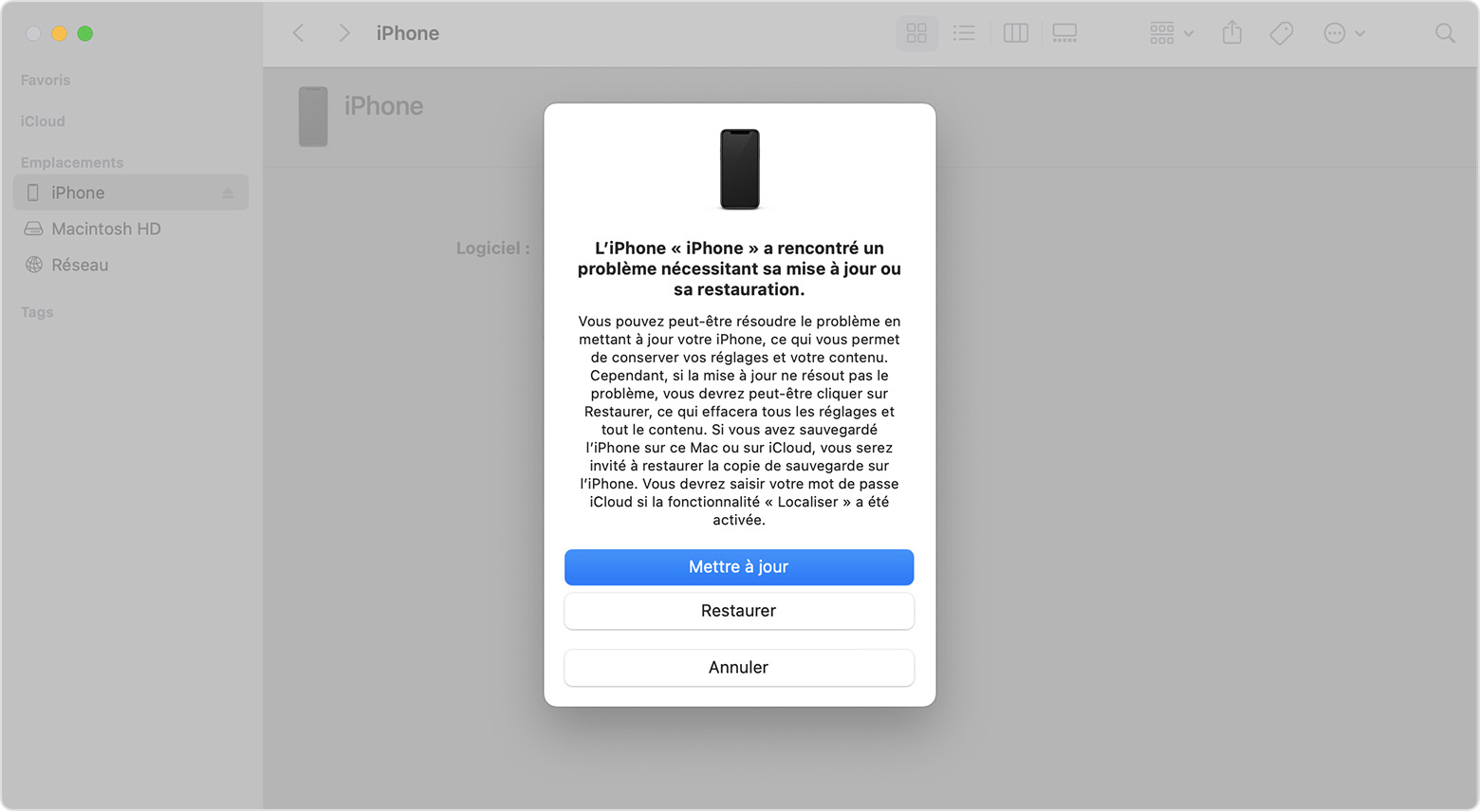Dacă iPhone -ul dvs. nu se aprinde sau nu rămâne înghețat – Apple Assistrance (CA), dacă iPhone -ul dvs. nu se aprinde sau rămâne blocat – Apple Assistrance (FR)
Dacă iPhone -ul dvs. nu se aprinde sau rămâne blocat
Descoperiți procedura dacă iPhone -ul dvs. nu răspunde atunci când îl atingeți, dacă îngheață la început -up sau dacă ecranul său este blocat.
Dacă iPhone -ul dvs. nu se aprinde și nu rămâne congelat
Descoperiți procedura de urmat dacă iPhone -ul dvs. nu răspunde atunci când îl atingeți, dacă rămâne blocat atunci când îl porniți sau dacă ecranul său este înghețat.
Dacă ecranul este negru sau înghețat
Urmați pașii corespunzători dispozitivului dvs.
Pe iPhone 8 sau un model ulterior, inclusiv iPhone SE (generații a 2 -a și a 3 -a)
- Apăsați pe scurt butonul de creștere a volumului.
- Apăsați pe scurt butonul de reducere a volumului.
- Apăsați butonul lateral și țineți -l în jos până când apare logo -ul Apple.
- Dacă telefonul dvs. nu se aprinde, continuați după cum urmează pentru a verifica echipamentul și a încărca telefonul. Poate că trebuie să așteptați până la o oră pentru reîncărcarea dispozitivului.
- Dacă telefonul dvs. încă nu se aprinde, vă rugăm să contactați Apple Assistrance.
Pe iPhone 7 sau iPhone 7 Plus

- Apăsați butonul lateral și butonul de reducere a volumului până când apare logo -ul Apple.
- Dacă telefonul dvs. nu se aprinde, continuați după cum urmează pentru a verifica echipamentul și a încărca telefonul. Poate că trebuie să așteptați până la o oră pentru reîncărcarea dispozitivului.
- Dacă telefonul dvs. încă nu se aprinde, vă rugăm să contactați Apple Assistrance.
Pe iPhone 6s sau modelul anterior, inclusiv iPhone SE (prima generație)
- Apăsați butonul principal și butonul lateral sau butonul superior până când apare logo -ul Apple.
- Dacă telefonul dvs. nu se aprinde, continuați după cum urmează pentru a verifica echipamentul și a încărca telefonul. Poate că trebuie să așteptați până la o oră pentru reîncărcarea dispozitivului.
- Dacă telefonul dvs. încă nu se aprinde, vă rugăm să contactați Apple Assistrance.

Dacă iPhone -ul dvs. se aprinde, dar rămâne blocat la începerea
Dacă logo -ul Apple sau un ecran roșu sau albastru este afișat la start -up, continuați după cum urmează:
- Conectați -vă iPhone -ul la un computer. Pe un Mac cu Catalina MacOS, deschideți căutătorul. Pe un Mac cu macOS Mojave sau versiunea anterioară, sau pe un computer, deschideți iTunes. Învață să găsești versiunea macOS instalată pe Mac -ul tău.
- Selectați iPhone -ul pe computer.
- În timp ce iPhone -ul dvs. este conectat, continuați după cum urmează:
- Pe iPhone 8 sau un model ulterior, inclusiv iPhone SE (generații 2 și 3): apăsați pe scurt butonul de creștere a volumului. Apăsați pe scurt butonul de reducere a volumului. Apoi apăsați butonul lateral prelungit.


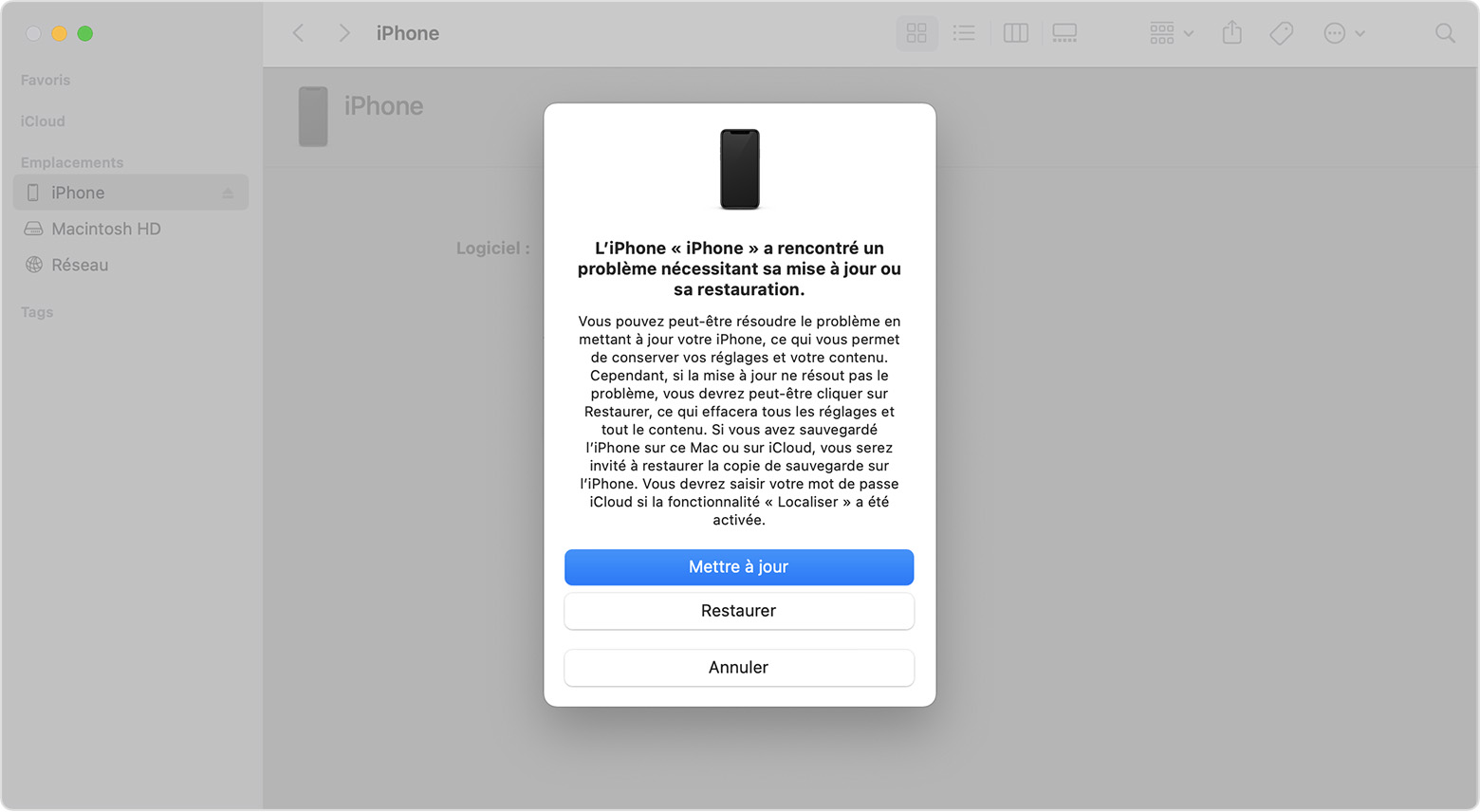
Dacă iPhone -ul dvs. nu se aprinde sau rămâne blocat
Descoperiți procedura dacă iPhone -ul dvs. nu răspunde atunci când îl atingeți, dacă îngheață la început -up sau dacă ecranul său este blocat.
Dacă ecranul este negru sau blocat
Urmați pașii corespunzători dispozitivului dvs.
Pe iPhone 8 sau modelele ulterioare, inclusiv iPhone SE (generațiile a 2 -a și a 3 -a)
- Apăsați pe scurt butonul de creștere a volumului.
- Apăsați pe scurt butonul de scădere a volumului.
- Apăsați butonul lateral și țineți -l în jos până când apare logo -ul Apple.
- Dacă telefonul dvs. nu se aprinde, continuați după cum urmează să vă verificați echipamentul și să vă încărcați telefonul. Poate că trebuie să așteptați până la o oră pentru reîncărcarea dispozitivului.
- Dacă telefonul dvs. încă nu se aprinde, contactați asistența Apple.
Pe iPhone 7 sau iPhone 7 Plus

- Apăsați simultan butonul lateral și butonul de scădere a volumului și țineți -le jos până când apare logo -ul Apple.
- Dacă telefonul dvs. nu se aprinde, continuați după cum urmează să vă verificați echipamentul și să vă încărcați telefonul. Poate că trebuie să așteptați până la o oră pentru reîncărcarea dispozitivului.
- Dacă telefonul dvs. încă nu se aprinde, contactați asistența Apple.
Pe iPhone 6s și modelele anterioare, inclusiv iPhone SE (prima generație)
- Păstrați butonul principal și butonul lateral sau butonul superior apăsat până când apare logo -ul Apple.
- Dacă telefonul dvs. nu se aprinde, continuați după cum urmează să vă verificați echipamentul și să vă încărcați telefonul. Poate că trebuie să așteptați până la o oră pentru reîncărcarea dispozitivului.
- Dacă telefonul dvs. încă nu se aprinde, contactați asistența Apple.

Dacă iPhone -ul dvs. se aprinde, dar rămâne blocat la început –
Dacă logo -ul Apple sau un ecran roșu sau albastru apare la start -up, continuați după cum urmează:
- Conectați -vă iPhone -ul la un computer. Pe un Mac cu Catalina MacOS, deschideți căutătorul. Pe un Mac cu macOS Mojave sau versiunea anterioară, sau pe un computer, deschideți iTunes. Identificați versiunea macOS instalată pe Mac -ul dvs.
- Selectați iPhone -ul pe computer.
- În timp ce iPhone -ul dvs. este conectat, continuați după cum urmează:
- Pe iPhone 8 sau modelele ulterioare, inclusiv iPhone SE (a 2 -a și a 3 -a generație): apăsați pe scurt butonul de creștere a volumului. Apăsați pe scurt butonul de scădere a volumului. Apoi apăsați butonul lateral prelungit.